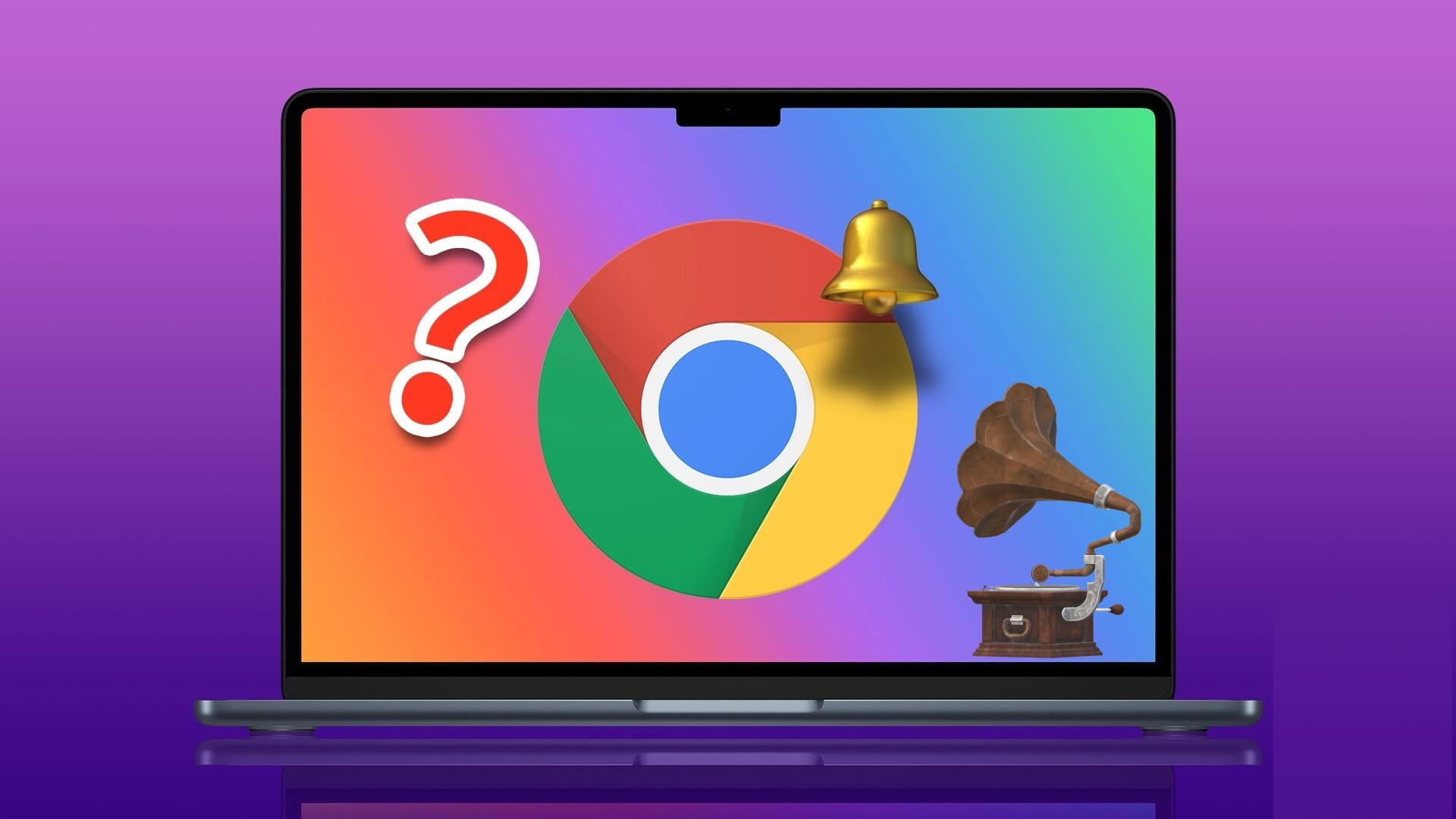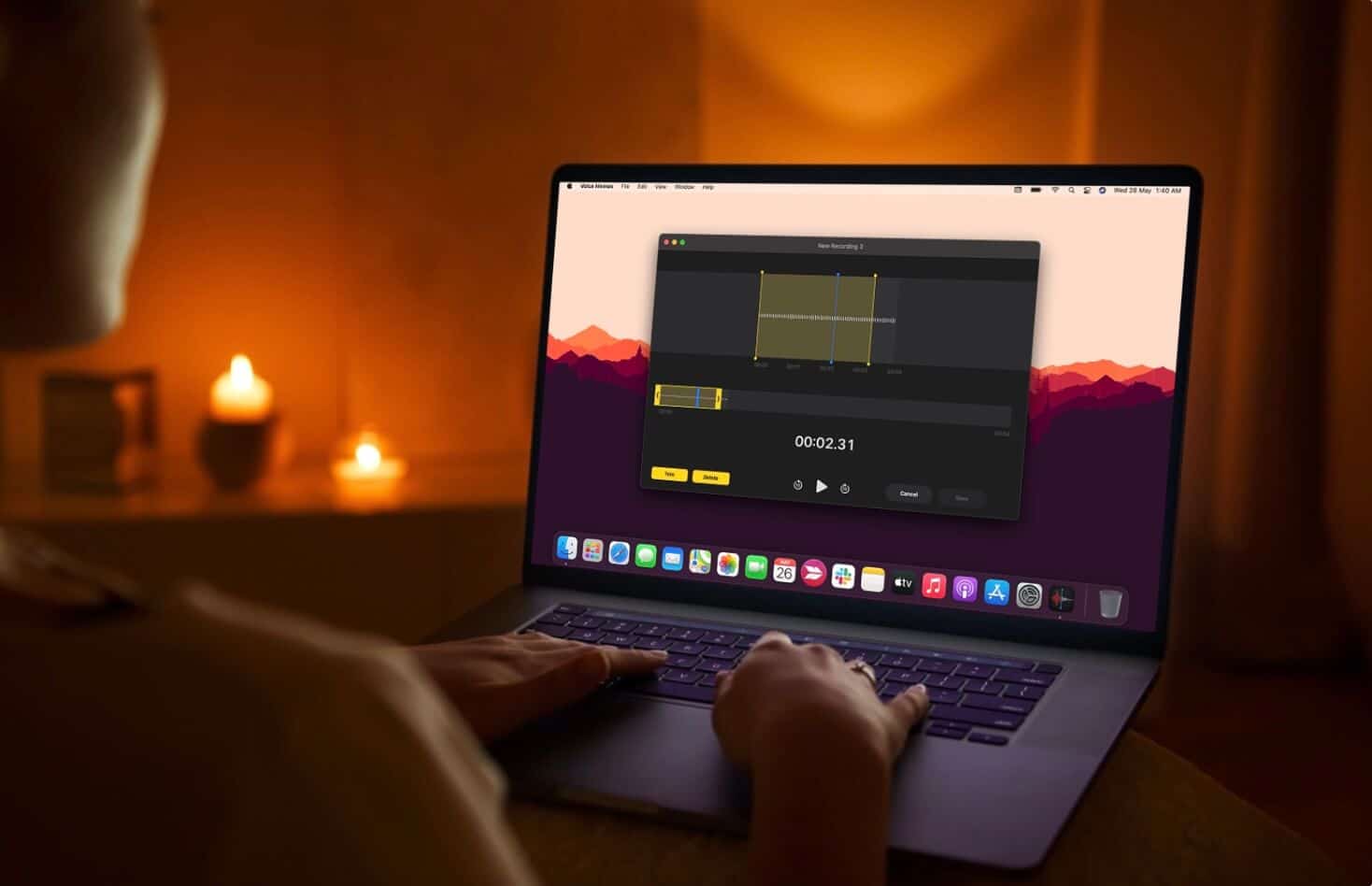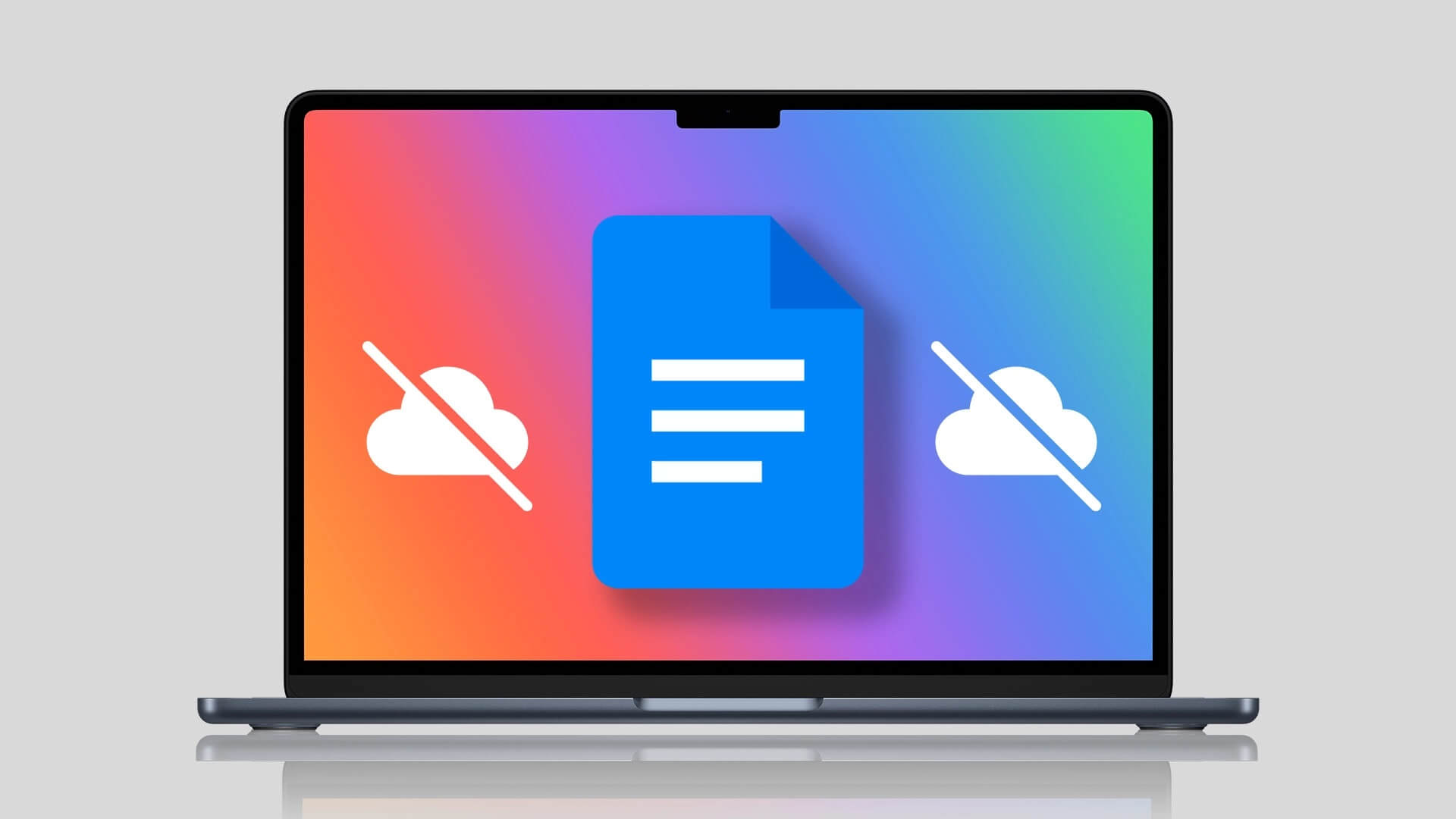Как бы нам ни хотелось использовать Microsoft Teams для корпоративных нужд, это программное обеспечение, похоже, не лишено ошибок. Помимо проблем Совместное использование экрана При входе в систему пользователи также сталкиваются с тем, что уведомления на их Mac не работают. Вот как исправить проблему с уведомлениями Microsoft Teams на вашем Mac.
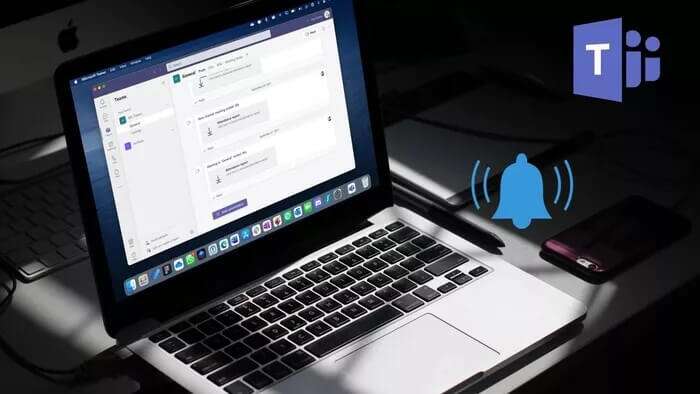
1. Включите уведомления Microsoft Teams
При запуске Teams на Mac программа запрашивает разрешение на получение уведомлений. Если вы случайно отказали, вам потребуется включить его в меню «Системные настройки».
Шаг 1: Нажмите "Меню" Apple выше.
Шаг 2: Найдите Системные настройки.
Шаг 3: перейти к Уведомления и фокус.
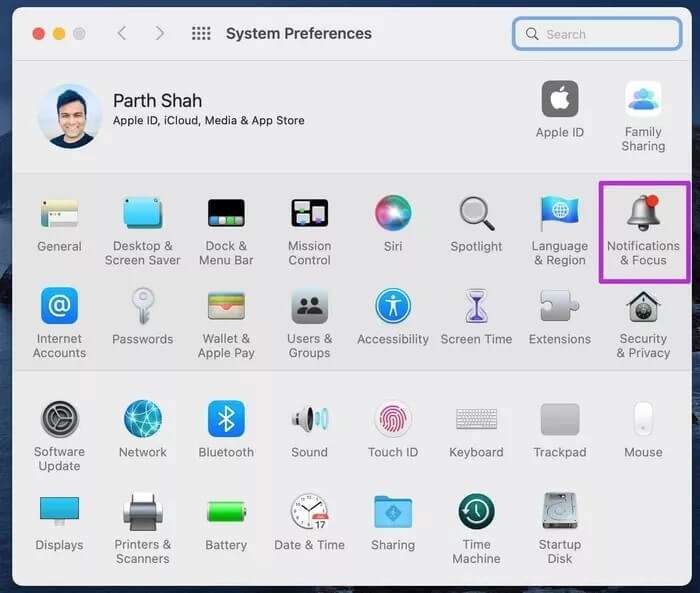
Шаг 4: Из списка Уведомления , прокрутите вниз до Команды Microsoft.
Шаг 5: Давать возможность Включить уведомления для команд.
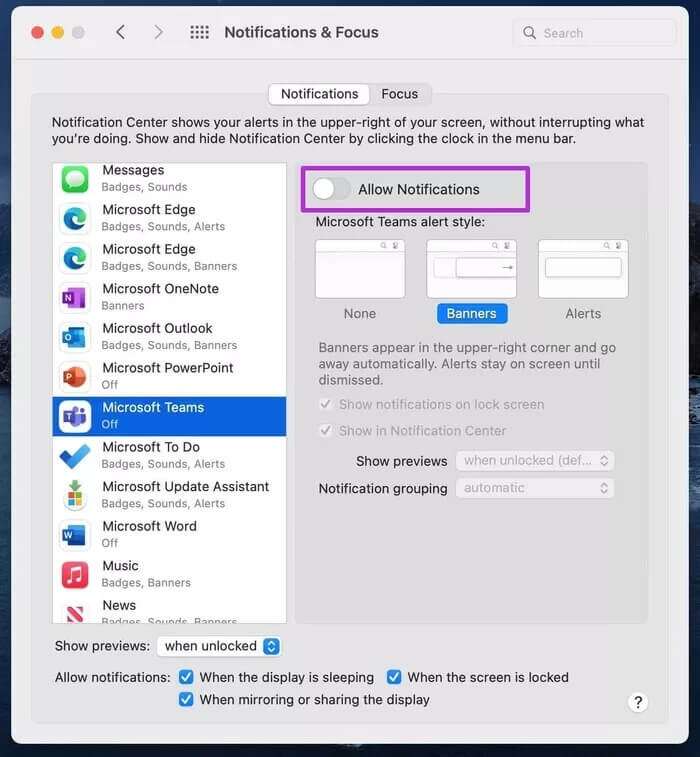
2. Отключите режим фокусировки на MAC
Заменять macOS Монтерей Режим «Не беспокоить» на вашем Mac. Включение режима «Фокус внимания» позволит вам сосредоточиться на работе и ограничить количество уведомлений и вызовов от приложений и контактов.
Если ты бежишь Сосредоточиться на Mac , вам нужно будет его отключить. Вот как это сделать.
Нажмите Центр управления в баре пользователь Mac и отключить фокус. В качестве альтернативы вы можете отключить Сосредоточиться на Из списка Системные настройки.
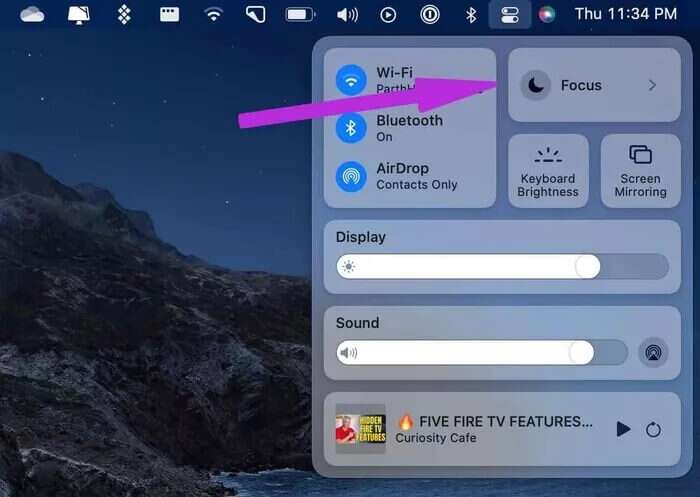
Открыть Системные настройки Перейти к уведомлениям И сосредоточьтесь. Перейти к списку концентрация Выйдите из профиля фокусировки.
3. Отключить распределение фокуса между устройствами
Если вы включите Сосредоточьтесь на iPhone Ваш Mac также будет синхронизирован и запущен. Это возможно, если вы используете один и тот же Apple ID на Mac и iPhone.
Вам необходимо отключить функцию совместного доступа между устройствами на вашем iPhone или iPad.
Шаг 1: Открыть приложение Настройки на айфоне.
Шаг 2: перейти к Список фокуса.
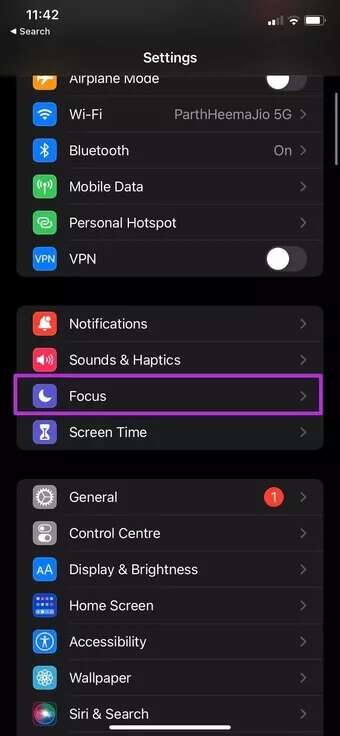
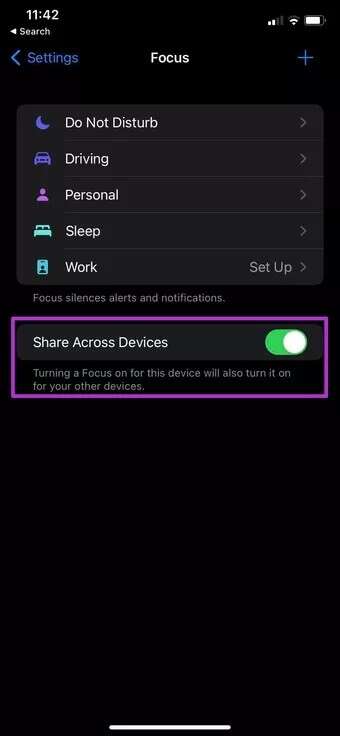
Шаг 3: запрещать Возможность обмена между устройствами.
Тогда при каждом использовании Focus на iPhone приложение не будет автоматически включаться на Mac. Таким образом, оно не будет мешать работе уведомлений Microsoft Teams.
4. Проверьте статус КОМАНД
По умолчанию вы отображаетсяе как доступный в Teams. Возможно, вы временно изменили свой статус на «просьба не беспокоитьВ Teams. Когда статус включен, просьба не беспокоить В Команды , вы не будете получать никаких уведомлений.
Прочитайте нашу специальную публикацию, чтобы узнать больше. Как изменить статус команды Каждый случай имеет свое значение в применении.
Вам нужно будет нажать личная фотография и изменить Ваше состояние.
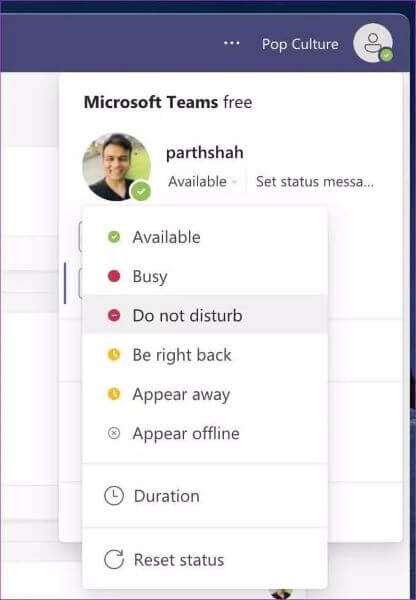
5. Открыть TEAMS при запуске
Microsoft Teams открывается автоматически при запуске устройства Windows после входа в систему. Вы готовы получать уведомления прямо за чашкой утреннего кофе.
На Mac вам необходимо настроить запуск Microsoft Teams при запуске в системных настройках.
Шаг 1: открыть меню Системные настройки .
Шаг 2: перейти к Пользователи и группы.
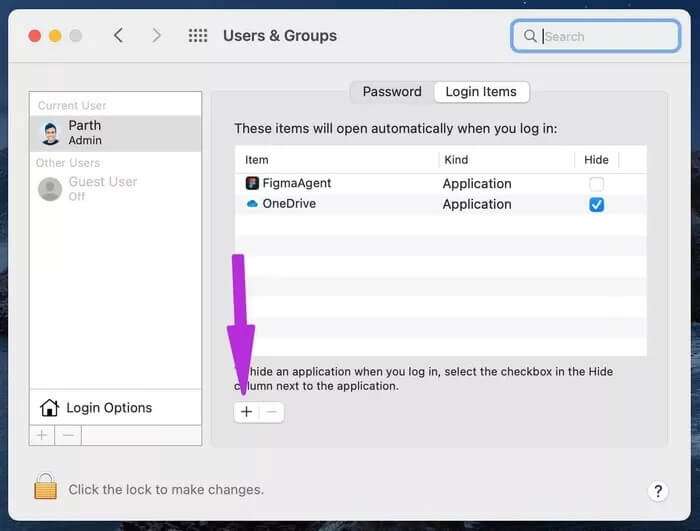
Шаг 3: выберите отметку Вкладка Элементы входа с правой стороны.
Шаг 4: Найдите + значок внизу, и он откроет меню Finder.
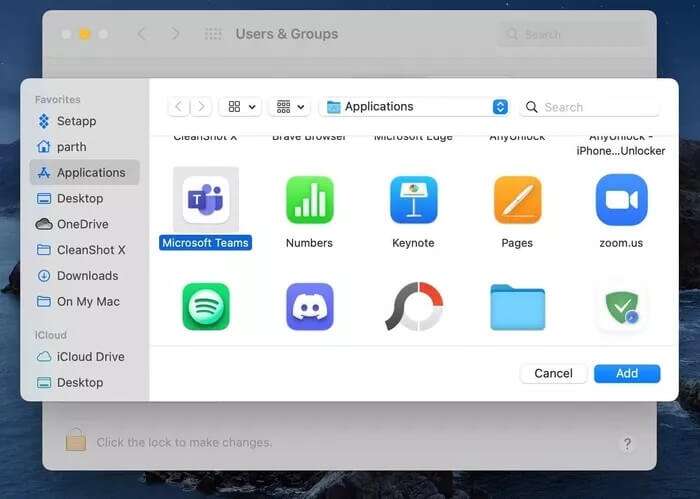
Откройте «Приложения» и выберите Microsoft Teams. Нажмите «ОК», и вы будете готовы услышать крики работодателя, когда ваш Mac загрузится.
6. Проверьте статус Microsoft Teams
Работают ли серверы Teams корректно? Если в работе Microsoft возникли неполадки, возможно, стоит проверить наличие проблемы с помощью Downdetector. В этом случае вы не сможете создать сообщение, позвонить или совершить видеозвонок.
Подождите, пока Microsoft устранит неполадки со своей стороны, и только тогда вы будете получать новые уведомления от программы.
7. Проверьте, вышли ли вы из системы.
Мы сталкивались с этой проблемой уже некоторое время. Команды автоматически отключали нас от программы. Мы заметили это только после того, как снова открыли приложение на Mac.
Войдите в систему еще раз, используя те же учетные данные, и будьте готовы принять новую беседу из каналов Teams.
8. Настройте уведомления канала
Возможно, вы отключили уведомления каналов, чтобы сосредоточиться на работе. Иногда пользователи забывают вернуться к предыдущим настройкам, из-за чего уведомления в Teams перестают работать. Давайте включим уведомления для конкретного канала.
Шаг 1: Открыть Microsoft Команды На устройстве Макинтош
Шаг 2: Перейти к канал Он надоедает вам уведомлениями.
Шаг 3: Нажмите на меню. Три точки выше.
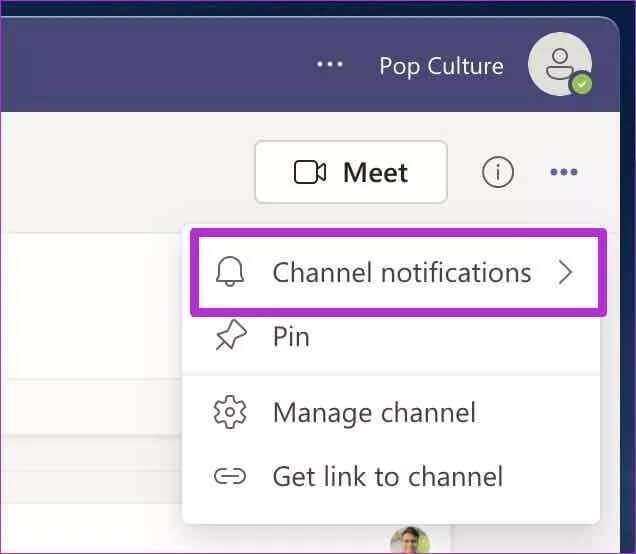
Шаг 4: Да Уведомления Канал и клик Все виды деятельности Чтобы начать получать раздражающие всплывающие окна от Команда.
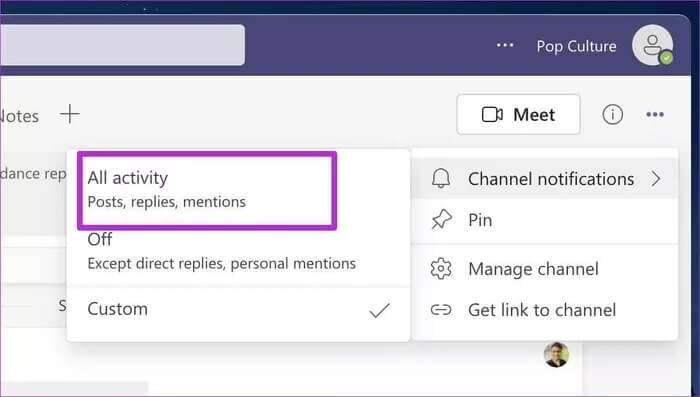
9. Обновите Microsoft Teams
Используете ли вы старую версию Teams на Mac? Она может мешать работе уведомлений.
Открыть Команды على Mac Нажмите на меню. Три точки Вверху. Выберите Проверить обновления и установить Последняя версия Из Teams на вашем Mac.
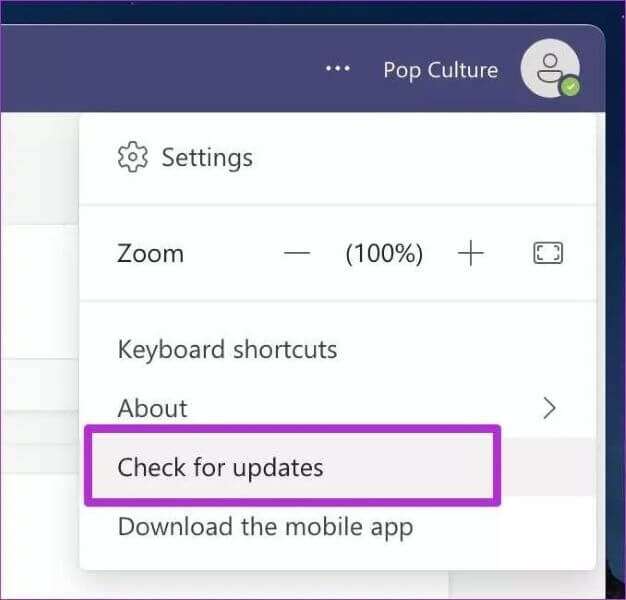
Получайте уведомления от Microsoft Teams
Уведомления, которые не работают в Microsoft Teams, изначально сводят на нет сам смысл использования этого программного обеспечения. Вы не сможете создать идеальное виртуальное рабочее пространство дома, и это часто приводит к путанице и ошибкам, поскольку вы не получаете последние обновления от участников команды.
Прежде чем ситуация обострится, выполните указанные выше действия, чтобы исправить неработающие уведомления в Microsoft Teams на Mac.